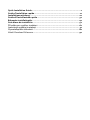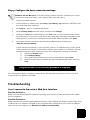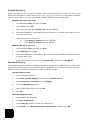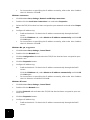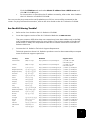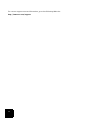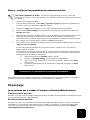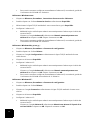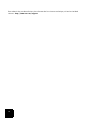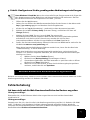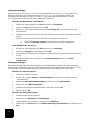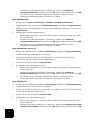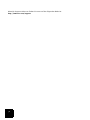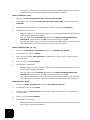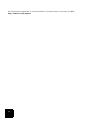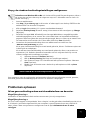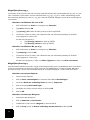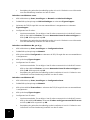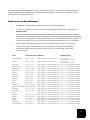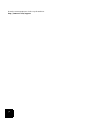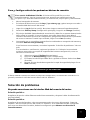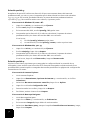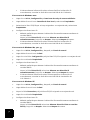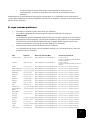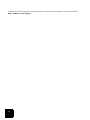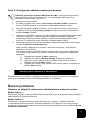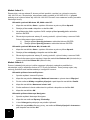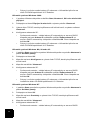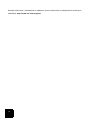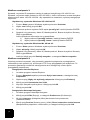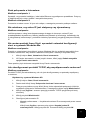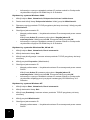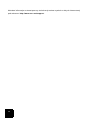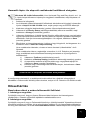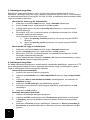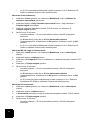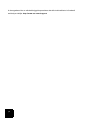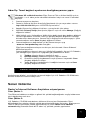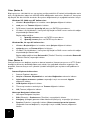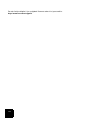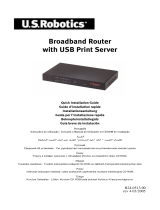US Robotics BROADBAND ROUTER de handleiding
- Categorie
- Netwerken
- Type
- de handleiding
Deze handleiding is ook geschikt voor
Pagina wordt geladen...
Pagina wordt geladen...
Pagina wordt geladen...
Pagina wordt geladen...
Pagina wordt geladen...
Pagina wordt geladen...
Pagina wordt geladen...
Pagina wordt geladen...
Pagina wordt geladen...
Pagina wordt geladen...
Pagina wordt geladen...
Pagina wordt geladen...
Pagina wordt geladen...
Pagina wordt geladen...
Pagina wordt geladen...
Pagina wordt geladen...
Pagina wordt geladen...
Pagina wordt geladen...
Pagina wordt geladen...
Pagina wordt geladen...
Pagina wordt geladen...
Pagina wordt geladen...
Pagina wordt geladen...
Pagina wordt geladen...
Pagina wordt geladen...
Pagina wordt geladen...
Pagina wordt geladen...
Pagina wordt geladen...
Pagina wordt geladen...
Pagina wordt geladen...
Pagina wordt geladen...
Pagina wordt geladen...
Pagina wordt geladen...
Pagina wordt geladen...
Pagina wordt geladen...
Pagina wordt geladen...
Pagina wordt geladen...
Pagina wordt geladen...
Pagina wordt geladen...
Pagina wordt geladen...
Pagina wordt geladen...
Pagina wordt geladen...
Pagina wordt geladen...
Pagina wordt geladen...

41
Beknopte installatiegids
Inhoud verpakking
• Broadband Router
• 9,0 VDC-netvoedingsadapter
• Ethernet-kabel
•Cd
• Beknopte installatiegids
Vooraanzicht
Lampje Kleur - Actie Functie
PWR Groen - Aan Ontvangt stroom
Status Oranje - Aan Systeemfout
Oranje - Knippert Router wordt opgestart, gereset of opnieuw
opgestart of de firmware wordt geüpgraded
WAN Groen - Aan WAN-verbinding tot stand gebracht
Groen - Knippert Er worden WAN-gegevens verzonden of
ontvangen
10/100 LINK/ACT
1–4
Groen - Aan LAN-verbinding tot stand gebracht
Groen - Knippert Er worden LAN-gegevens verzonden of ontvangen
3
4

42
Achteraanzicht
Poort Functie
Reset Start de Broadband Router opnieuw op door de
Reset-knop in te drukken en los te laten. Herstel de
fabrieksinstellingen van de Broadband Router door de
Reset-knop zeven seconden ingedrukt te houden
LAN 1–4 RJ-45-poorten voor het aansluiten van apparaten op het
lokale netwerk
WAN RJ-45-poort voor het aansluiten van de router op een
breedbandmodem of een WAN
7.5–9.0 VDC Stroomaansluiting

43
De router installeren
De Broadband Router kan eenvoudig worden aangesloten op een kabel- of DSL-modem met
Ethernet-aansluiting. Controleer of uw modem compatibel is door te kijken hoe uw modem op uw
computer is aangesloten. Als de aansluiting via een RJ-45 Ethernet-kabel tot stand is gebracht,
kan uw modem op de Broadband Router worden aangesloten.
Dit hebt u nodig om te beginnen
• Een computer met een geïnstalleerde Ethernet-adapter (NIC)
• Een goed werkende kabel- of DSL-modem met Ethernet-aansluiting
• Met HTML 4.01 compatibele webbrowser (bijvoorbeeld Internet Explorer 5.5 of later of
Netscape 7.0 of later)
• De aanduiding van uw cd-rom-station (bijvoorbeeld D)
• Het productnummer en serienummer van uw router, die op het etiket aan de
onderzijde van de router staan. U hebt dit nummer nodig wanneer u contact opneemt
met onze Technische ondersteuning.
Stap 1: uw modem op de router aansluiten.
1. Schakel uw computer en uw modem uit.
2. Zoek de Ethernet-kabel waarmee uw
modem op de Ethernet-adapter van uw pc
is aangesloten en koppel deze los van de
pc.
Koppel de kabel niet los van uw modem.
3. Sluit het vrije uiteinde van de Ethernet-
kabel aan op de WAN-poort aan de
achterzijde van de router.
Productnummer Serienummer
8004
PWR
RF
WAN
ENET

44
Stap 2: de router op uw computer en de stroomvoorziening aansluiten.
1. Sluit één uiteinde van de meegeleverde
Ethernet-kabel aan op de Ethernet-
adapter van uw computer.
2. Sluit het andere uiteinde aan op een van
de LAN-poorten van de router.
3. Schakel uw modem in.
4. Sluit de meegeleverde
netvoedingsadapter aan op de
stroomaansluiting van de router.
5. Sluit de netvoedingsadapter aan op een
gewoon stopcontact.
Gebruikers in Groot-Brittannië:
vervang de stekker van de
netvoedingsadapter door de
standaard Britse stekker die in het U.S.
Robotics-pakket is meegeleverd. Oefen
genoeg kracht uit om ervoor te zorgen dat
de nieuwe stekker stevig vastklikt.
6. Schakel uw computer in.
PWR
RF
WAN
ENET
PWR
RF
WAN
ENET

45
Stap 3: de standaard verbindingsinstellingen configureren.
Gebruikers van Windows XP en Me: als Universal Plug and Play wordt gestart, dient u
de instructies op het scherm op te volgen en stap 1 en 2 hieronder over te slaan. Ga
verder met stap 3.
1. Start uw webbrowser.
2. Voer http://192.168.123.254 in de locatie- of adresregel in en druk op ENTER om de
webinterface van de router te openen.
3. Klik op Log in (Aanmelden). Er is geen standaardwachtwoord.
4. Selecteer Primary Setup (Primaire setup) in het menu en klik vervolgens op Change
(Wijzigen).
5. Selecteer het type WAN. Afhankelijk van het type WAN dient u mogelijk bepaalde
verbindingsgegevens in te voeren. Als u niet zeker bent van bepaalde verbindings-
gegevens waarom tijdens de setup wordt gevraagd, dient u contact op te nemen met
uw Internet Service Provider. Als u klaar bent, klikt u op Save (Opslaan).
6. Controleer de internetverbinding door een webbrowser te starten en naar
www.usr.com/productreg te gaan.
Als er geen internetverbinding tot stand wordt gebracht, dient u 'Problemen oplossen'
in deze gids te raadplegen.
Als er wel een internetverbinding tot stand wordt gebracht, dient u uw product te
registreren. U.S. Robotics beveelt u bovendien aan als volgt een back-up van uw
nieuwe configuratie-instellingen te maken:
1) Selecteer het menu To o lb ox (Werkset).
2) Klik op Backup Setting (Back-up van instellingen maken).
3) Het systeem vraagt u of u het bestand wilt opslaan of openen. Selecteer
Save (Opslaan).
4) Blader naar de locatie waar u de back-up wilt opslaan en klik op Save
(Opslaan).
Voor gegevens over de configuratie, reglementaire informatie en informatie over de garantie,
kunt u de
gebruikershandleiding
op de cd van U.S. Robotics raadplegen.
Problemen oplossen
Ik kan geen verbinding maken met de webinterface van de router.
Mogelijke oplossing 1:
Controleer of alle Ethernet-kabels en het stroomsnoer juist zijn aangesloten.
Mogelijke oplossing 2:
Ga na of u alle stappen in het gedeelte 'Voor u begint' van de
gebruikershandleiding
op de cd van
U.S. Robotics juist hebt uitgevoerd. Als uw computer is geconfigureerd voor een statisch IP-
adres, dient u deze nu opnieuw te configureren met de optie Automatisch een IP-adres
verkrijgen.
Gefeliciteerd! De installatieprocedure is voltooid.

46
Mogelijke oplossing 3:
Controleer of het IP-adres dat uw computer gebruikt binnen het standaardbereik 192.168.123.xxx
valt. Controleer of het adres van het subnetmasker 255.255.255.0 is. Indien noodzakelijk moet
de standaard gateway 192.168.123.254 zijn. Voer de volgende stappen uit om deze instellingen te
controleren:
Gebruikers van Windows XP, 2000 of NT:
1. Klik in Windows op Start en vervolgens op Uitvoeren.
2. Typ cmd en klik op OK.
3. Typ ipconfig /all achter de DOS-prompt en druk op ENTER.
4. Controleer of het IP-adres, het subnetmasker, de standaard gateway en de DNS-
servergegevens correct zijn.
Als dat niet het geval is:
1) Typ ipconfig /release en druk op ENTER.
2) Typ ipconfig /renew en druk op ENTER.
Gebruikers van Windows Me, 98 of 95:
1. Klik in Windows op Start en vervolgens op Uitvoeren.
2. Typ winipcfg en klik op OK.
3. Controleer of het IP-adres, het subnetmasker, de standaard gateway en de DNS-
servergegevens correct zijn.
Als dat niet het geval is, klikt u op Alles vrijgeven en daarna op Alles vernieuwen.
Mogelijke oplossing 4:
Volg de onderstaande instructies om de verbindingsinstelling van uw webbrowser te controleren
en om te controleren of de functie HTTP Proxy van uw webbrowser is uitgeschakeld. Met deze
procedure zorgt u ervoor dat uw webbrowser de configuratiepagina's in de router kan lezen.
Gebruikers van Internet Explorer:
1. Start Internet Explorer.
2. Klik op Extra, Internetopties en selecteer het tabblad Verbindingen.
3. Selecteer Nooit een verbinding kiezen en klik op Toepassen.
4. Klik op de knop LAN-instellingen.
5. Verwijder de vinkjes uit alle vakjes en klik op OK.
6. Klik op OK.
Gebruikers van Netscape Navigator:
1. Start Netscape Navigator.
2. Klik op Bewerken en Voorkeuren.
3. Dubbelklik in het venster Categorie op Geavanceerd.
4. Klik op Proxy's, klik op Directe verbinding met het internet en klik op OK.

47
Ik krijg geen toegang tot het internet.
Mogelijke oplossing 1:
Controleer of het stroomsnoer en beide Ethernet-kabels juist zijn aangesloten. Controleer ook de
kabels die de router, de modem en alle computers met elkaar verbinden.
Mogelijke oplossing 2:
Start de router opnieuw op door de stekker uit het stopcontact te halen en hem er weer in te
steken.
Ik weet niet of mijn IP-adres statisch of dynamisch is.
Mogelijke oplossing:
Als u over een breedband-internetservice beschikt, hebt u waarschijnlijk een dynamisch IP-adres.
U dient dit echter na te vragen bij uw Internet Service Provider (ISP), omdat sommige aanbieders
een statisch IP-adres toewijzen.
Ik wil mijn netwerkconfiguratie controleren in Windows Me, maar ik kan
het pictogram Netwerk niet vinden.
Mogelijke oplossing:
In Windows Me worden standaard niet alle pictogrammen weergegeven in het
Configuratiescherm. U kunt als volgt instellen dat standaard alle pictogrammen worden
weergegeven:
1. Klik in Windows op Start, Instellingen en Configuratiescherm.
2. Klik in het Configuratiescherm op Alle configuratieschermopties weergeven aan de
linkerzijde van het scherm.
Als het goed is, worden nu alle pictogrammen in het configuratiescherm afgebeeld.
Hoe kan ik het TCP/IP-protocol configureren voor samenwerking met de
router?
Mogelijke oplossing:
Het TCP/IP-protocol is geïnstalleerd, maar niet geconfigureerd om samen te werken met de
router.
Gebruikers van Windows XP:
1. Klik op Start en Configuratiescherm.
2. Dubbelklik op het pictogram Netwerk- en internetverbindingen.
3. Klik met de rechtermuisknop op het pictogram dat uw LAN of snelle internetverbinding
vertegenwoordigt en selecteer Eigenschappen.
4. Klik op het tabblad Algemeen en selecteer de TCP/IP-regel die aan uw netwerkkaart is
toegewezen.
5. Klik op de knop Eigenschappen.
6. Configureer het IP-adres:
• Voorkeursmethode - Zo verkrijgt u het IP-adres automatisch via de DHCP-server:
Klik op het tabblad Algemeen, selecteer Automatisch een IP-adres verkrijgen en
klik op OK. Klik nogmaals op OK.

48
•Raadpleeg de
gebruikershandleiding
op de cd van U.S. Robotics voor informatie
over het handmatig instellen van het IP-adres.
Gebruikers van Windows 2000:
1. Klik in Windows op Start, Instellingen en Netwerk- en inbelverbindingen.
2. Dubbelklik op het pictogram LAN-verbindingen en selecteer Eigenschappen.
3. Selecteer de TCP/IP-regel die aan uw netwerkkaart is toegewezen en selecteer
Eigenschappen.
4. Configureer het IP-adres:
• Voorkeursmethode - Zo verkrijgt u het IP-adres automatisch via de DHCP-server:
Klik op het tabblad IP-adres, selecteer Automatisch een IP-adres verkrijgen en
klik op OK. Klik nogmaals op OK.
•Raadpleeg de
gebruikershandleiding
op de cd van U.S. Robotics voor informatie
over het handmatig instellen van het IP-adres.
Gebruikers van Windows Me, 98 of 95:
1. Klik in Windows op Start, Instellingen en Configuratiescherm.
2. Dubbelklik op het pictogram Netwerk.
3. Klik op het tabblad Configuratie en selecteer de TCP/IP-regel die aan uw netwerkkaart
is toegewezen.
4. Klik op de knop Eigenschappen.
5. Configureer het IP-adres:
• Voorkeursmethode - Zo verkrijgt u het IP-adres automatisch via de DHCP-server:
Klik op het tabblad IP-adres, selecteer Automatisch een IP-adres verkrijgen en
klik op OK. Klik nogmaals op OK.
•Raadpleeg de
gebruikershandleiding
op de installatie-cd van U.S. Robotics voor
informatie over het handmatig instellen van het IP-adres.
Gebruikers van Windows NT:
1. Klik in Windows op Start, Instellingen en Configuratiescherm.
2. Dubbelklik op het pictogram Netwerk.
3. Klik op het tabblad Protocollen en selecteer de TCP/IP-regel die aan uw netwerkkaart
is toegewezen.
4. Klik op de knop Eigenschappen.
5. Configureer het IP-adres:
• Voorkeursmethode - Zo verkrijgt u het IP-adres automatisch via de DHCP-server:
Klik op het tabblad IP-adres, selecteer IP-adres verkrijgen van een DHCP-server
en klik op OK. Klik nogmaals op OK.
•Raadpleeg de
gebruikershandleiding
op de installatie-cd van U.S. Robotics voor
informatie over het handmatig instellen van het IP-adres.

49
U kunt de ping-opdracht gebruiken om te controleren of uw pc met succes verbinding met de
router heeft gemaakt. Raadpleeg de
gebruikershandleiding
op de cd van U.S. Robotics voor
instructies over de ping-opdracht.
Hebt u nog steeds problemen?
1. Raadpleeg de
gebruikershandleiding
op de cd van U.S. Robotics.
2. Ga naar het gedeelte Support (Ondersteuning) op de website van U.S Robotics op
www.usr.com
De meest voorkomende problemen waar gebruikers mee te maken krijgen, worden
besproken in de gedeelten FAQ (Veelgestelde vragen) en Troubleshooting (Problemen
oplossen) voor uw product. Het productnummer van de Broadband Router is 8004. Dit
nummer kan nodig zijn als u naar informatie zoekt op de website van U.S. Robotics.
3. Neem contact op met de afdeling Technische ondersteuning van U.S. Robotics.
Technische vragen over producten van U.S. Robotics kunnen tevens worden
beantwoord door het team ervaren specialisten van de afdeling Technische
ondersteuning.
Land Telefoonnummer Webmail Openingstijden
Verenigde Staten (888) 216-2850 http://www.usr.com/emailsupport 09.00 - 18.00,
CST, maandag tot vrijdag
Canada (888) 216-2850 http://www.usr.com/emailsupport 09.00 - 18.00
CST, maandag tot vrijdag
Oostenrijk 07 110 900 116 http://www.usr.com/emailsupport/de 09.00 - 17.00, maandag tot vrijdag
België (Vlaams) +32 (0)70 233 545 http://www.usr.com/emailsupport/ea 09.00 - 17.00, maandag tot vrijdag
België (Frans) +32 (0)70 233 546 http://www.usr.com/emailsupport/ea 09.00 - 17.00, maandag tot vrijdag
Denemarken +45 7010 4030 http://www.usr.com/emailsupport/uk 09.00 - 17.00, maandag tot vrijdag
Finland +358 98 171 0015 http://www.usr.com/emailsupport/ea 10.00 - 18.00, maandag tot vrijdag
Frankrijk 082 507 0693 http://www.usr.com/emailsupport/fr 09.00 - 17.00, maandag tot vrijdag
Duitsland 01805671548 http://www.usr.com/emailsupport/de 09.00 - 17.00, maandag tot vrijdag
Hongarije 01805671548 http://www.usr.com/emailsupport/hu 09.00 - 17.00, maandag tot vrijdag
Ierland 1890-252-130 http://www.usr.com/emailsupport/uk 09.00 - 18.00, maandag tot vrijdag
Italië 848 80 9903 http://www.usr.com/emailsupport/it 09.00 - 17.00, maandag tot vrijdag
Luxemburg +352 342 080 8318 http://www.usr.com/emailsupport/bn 09.00 - 17.00, maandag tot vrijdag
Midden-Oosten/Afrika +44 870 844 4546 http://www.usr.com/emailsupport/me 09.00 - 17.00, maandag tot vrijdag
Nederland 0900 20 25 857 http://www.usr.com/emailsupport/ea 09.00 - 17.00, maandag tot vrijdag
Noorwegen +47 23 50 0097 http://www.usr.com/emailsupport/ea 09.00 - 17.00, maandag tot vrijdag
Polen http://www.usr.com/emailsupport/pl 08.00 - 18.00, maandag tot vrijdag
Portugal +351 (0)21 415 4034 http://www.usr.com/emailsupport/pt 09.00 - 17.00, maandag tot vrijdag
Rusland 8-800-200-200-1 http://www.usr.com/emailsupport/ru 10.00 - 18.00, maandag tot vrijdag
Spanje 902 117 964 http://www.usr.com/emailsupport/es 09.00 - 17.00, maandag tot vrijdag
Zweden +46 (0) 77 128 1020 http://www.usr.com/emailsupport/ea 09.00 - 17.00, maandag tot vrijdag
Zwitserland +0848 840 200 http://www.usr.com/emailsupport/de 09.00 - 17.00, maandag tot vrijdag
Groot-Brittannië 0870 844 4546 http://www.usr.com/emailsupport/uk 09.00 - 17.00, maandag tot vrijdag

50
Actuele contactgegevens vindt u op de website:
http://www.usr.com/support
Pagina wordt geladen...
Pagina wordt geladen...
Pagina wordt geladen...
Pagina wordt geladen...
Pagina wordt geladen...
Pagina wordt geladen...
Pagina wordt geladen...
Pagina wordt geladen...
Pagina wordt geladen...
Pagina wordt geladen...
Pagina wordt geladen...
Pagina wordt geladen...
Pagina wordt geladen...
Pagina wordt geladen...
Pagina wordt geladen...
Pagina wordt geladen...
Pagina wordt geladen...
Pagina wordt geladen...
Pagina wordt geladen...
Pagina wordt geladen...
Pagina wordt geladen...
Pagina wordt geladen...
Pagina wordt geladen...
Pagina wordt geladen...
Pagina wordt geladen...
Pagina wordt geladen...
Pagina wordt geladen...
Pagina wordt geladen...
Pagina wordt geladen...
Pagina wordt geladen...
Pagina wordt geladen...
Pagina wordt geladen...
Pagina wordt geladen...
Pagina wordt geladen...
Pagina wordt geladen...
Pagina wordt geladen...
Pagina wordt geladen...
Pagina wordt geladen...
Pagina wordt geladen...
Pagina wordt geladen...
Pagina wordt geladen...
Pagina wordt geladen...
Pagina wordt geladen...
Pagina wordt geladen...
Pagina wordt geladen...
Pagina wordt geladen...
Pagina wordt geladen...
Pagina wordt geladen...
Pagina wordt geladen...
Pagina wordt geladen...
Pagina wordt geladen...
Pagina wordt geladen...
Pagina wordt geladen...
Pagina wordt geladen...
Documenttranscriptie
Beknopte installatiegids Inhoud verpakking • • • • • Broadband Router 9,0 VDC-netvoedingsadapter Ethernet-kabel Cd Beknopte installatiegids Vooraanzicht 3 4 Lampje Kleur - Actie Functie PWR Groen - Aan Ontvangt stroom Status Oranje - Aan Systeemfout Oranje - Knippert Router wordt opgestart, gereset of opnieuw opgestart of de firmware wordt geüpgraded WAN 10/100 LINK/ACT 1–4 Groen - Aan WAN-verbinding tot stand gebracht Groen - Knippert Er worden WAN-gegevens verzonden of ontvangen Groen - Aan LAN-verbinding tot stand gebracht Groen - Knippert Er worden LAN-gegevens verzonden of ontvangen 41 Achteraanzicht 42 Poort Functie Reset Start de Broadband Router opnieuw op door de Reset-knop in te drukken en los te laten. Herstel de fabrieksinstellingen van de Broadband Router door de Reset-knop zeven seconden ingedrukt te houden LAN 1–4 RJ-45-poorten voor het aansluiten van apparaten op het lokale netwerk WAN RJ-45-poort voor het aansluiten van de router op een breedbandmodem of een WAN 7.5–9.0 VDC Stroomaansluiting De router installeren De Broadband Router kan eenvoudig worden aangesloten op een kabel- of DSL-modem met Ethernet-aansluiting. Controleer of uw modem compatibel is door te kijken hoe uw modem op uw computer is aangesloten. Als de aansluiting via een RJ-45 Ethernet-kabel tot stand is gebracht, kan uw modem op de Broadband Router worden aangesloten. Dit hebt u nodig om te beginnen • • • • • Een computer met een geïnstalleerde Ethernet-adapter (NIC) Een goed werkende kabel- of DSL-modem met Ethernet-aansluiting Met HTML 4.01 compatibele webbrowser (bijvoorbeeld Internet Explorer 5.5 of later of Netscape 7.0 of later) De aanduiding van uw cd-rom-station (bijvoorbeeld D) Het productnummer en serienummer van uw router, die op het etiket aan de onderzijde van de router staan. U hebt dit nummer nodig wanneer u contact opneemt met onze Technische ondersteuning. Productnummer Serienummer 8004 Stap 1: uw modem op de router aansluiten. 1. Schakel uw computer en uw modem uit. 2. Zoek de Ethernet-kabel waarmee uw modem op de Ethernet-adapter van uw pc is aangesloten en koppel deze los van de pc. Koppel de kabel niet los van uw modem. 3. Sluit het vrije uiteinde van de Ethernetkabel aan op de WAN-poort aan de achterzijde van de router. RF ENET WAN PWR 43 Stap 2: de router op uw computer en de stroomvoorziening aansluiten. 1. Sluit één uiteinde van de meegeleverde Ethernet-kabel aan op de Ethernetadapter van uw computer. 2. Sluit het andere uiteinde aan op een van de LAN-poorten van de router. RF 3. Schakel uw modem in. 4. Sluit de meegeleverde netvoedingsadapter aan op de stroomaansluiting van de router. 5. Sluit de netvoedingsadapter aan op een gewoon stopcontact. ENET WAN PWR Gebruikers in Groot-Brittannië: vervang de stekker van de netvoedingsadapter door de standaard Britse stekker die in het U.S. Robotics-pakket is meegeleverd. Oefen genoeg kracht uit om ervoor te zorgen dat de nieuwe stekker stevig vastklikt. 6. Schakel uw computer in. RF 44 ENET WAN PWR Stap 3: de standaard verbindingsinstellingen configureren. Gebruikers van Windows XP en Me: als Universal Plug and Play wordt gestart, dient u de instructies op het scherm op te volgen en stap 1 en 2 hieronder over te slaan. Ga verder met stap 3. 1. Start uw webbrowser. 2. Voer http://192.168.123.254 in de locatie- of adresregel in en druk op ENTER om de webinterface van de router te openen. 3. Klik op Log in (Aanmelden). Er is geen standaardwachtwoord. 4. Selecteer Primary Setup (Primaire setup) in het menu en klik vervolgens op Change (Wijzigen). 5. Selecteer het type WAN. Afhankelijk van het type WAN dient u mogelijk bepaalde verbindingsgegevens in te voeren. Als u niet zeker bent van bepaalde verbindingsgegevens waarom tijdens de setup wordt gevraagd, dient u contact op te nemen met uw Internet Service Provider. Als u klaar bent, klikt u op Save (Opslaan). 6. Controleer de internetverbinding door een webbrowser te starten en naar www.usr.com/productreg te gaan. Als er geen internetverbinding tot stand wordt gebracht, dient u 'Problemen oplossen' in deze gids te raadplegen. Als er wel een internetverbinding tot stand wordt gebracht, dient u uw product te registreren. U.S. Robotics beveelt u bovendien aan als volgt een back-up van uw nieuwe configuratie-instellingen te maken: 1) Selecteer het menu Toolbox (Werkset). 2) Klik op Backup Setting (Back-up van instellingen maken). 3) Het systeem vraagt u of u het bestand wilt opslaan of openen. Selecteer Save (Opslaan). 4) Blader naar de locatie waar u de back-up wilt opslaan en klik op Save (Opslaan). Gefeliciteerd! De installatieprocedure is voltooid. Voor gegevens over de configuratie, reglementaire informatie en informatie over de garantie, kunt u de gebruikershandleiding op de cd van U.S. Robotics raadplegen. Problemen oplossen Ik kan geen verbinding maken met de webinterface van de router. Mogelijke oplossing 1: Controleer of alle Ethernet-kabels en het stroomsnoer juist zijn aangesloten. Mogelijke oplossing 2: Ga na of u alle stappen in het gedeelte 'Voor u begint' van de gebruikershandleiding op de cd van U.S. Robotics juist hebt uitgevoerd. Als uw computer is geconfigureerd voor een statisch IPadres, dient u deze nu opnieuw te configureren met de optie Automatisch een IP-adres verkrijgen. 45 Mogelijke oplossing 3: Controleer of het IP-adres dat uw computer gebruikt binnen het standaardbereik 192.168.123.xxx valt. Controleer of het adres van het subnetmasker 255.255.255.0 is. Indien noodzakelijk moet de standaard gateway 192.168.123.254 zijn. Voer de volgende stappen uit om deze instellingen te controleren: Gebruikers van Windows XP, 2000 of NT: 1. Klik in Windows op Start en vervolgens op Uitvoeren. 2. Typ cmd en klik op OK. 3. Typ ipconfig /all achter de DOS-prompt en druk op ENTER. 4. Controleer of het IP-adres, het subnetmasker, de standaard gateway en de DNSservergegevens correct zijn. Als dat niet het geval is: 1) Typ ipconfig /release en druk op ENTER. 2) Typ ipconfig /renew en druk op ENTER. Gebruikers van Windows Me, 98 of 95: 1. Klik in Windows op Start en vervolgens op Uitvoeren. 2. Typ winipcfg en klik op OK. 3. Controleer of het IP-adres, het subnetmasker, de standaard gateway en de DNSservergegevens correct zijn. Als dat niet het geval is, klikt u op Alles vrijgeven en daarna op Alles vernieuwen. Mogelijke oplossing 4: Volg de onderstaande instructies om de verbindingsinstelling van uw webbrowser te controleren en om te controleren of de functie HTTP Proxy van uw webbrowser is uitgeschakeld. Met deze procedure zorgt u ervoor dat uw webbrowser de configuratiepagina's in de router kan lezen. Gebruikers van Internet Explorer: 1. Start Internet Explorer. 2. Klik op Extra, Internetopties en selecteer het tabblad Verbindingen. 3. Selecteer Nooit een verbinding kiezen en klik op Toepassen. 4. Klik op de knop LAN-instellingen. 5. Verwijder de vinkjes uit alle vakjes en klik op OK. 6. Klik op OK. Gebruikers van Netscape Navigator: 46 1. Start Netscape Navigator. 2. Klik op Bewerken en Voorkeuren. 3. Dubbelklik in het venster Categorie op Geavanceerd. 4. Klik op Proxy's, klik op Directe verbinding met het internet en klik op OK. Ik krijg geen toegang tot het internet. Mogelijke oplossing 1: Controleer of het stroomsnoer en beide Ethernet-kabels juist zijn aangesloten. Controleer ook de kabels die de router, de modem en alle computers met elkaar verbinden. Mogelijke oplossing 2: Start de router opnieuw op door de stekker uit het stopcontact te halen en hem er weer in te steken. Ik weet niet of mijn IP-adres statisch of dynamisch is. Mogelijke oplossing: Als u over een breedband-internetservice beschikt, hebt u waarschijnlijk een dynamisch IP-adres. U dient dit echter na te vragen bij uw Internet Service Provider (ISP), omdat sommige aanbieders een statisch IP-adres toewijzen. Ik wil mijn netwerkconfiguratie controleren in Windows Me, maar ik kan het pictogram Netwerk niet vinden. Mogelijke oplossing: In Windows Me worden standaard niet alle pictogrammen weergegeven in het Configuratiescherm. U kunt als volgt instellen dat standaard alle pictogrammen worden weergegeven: 1. Klik in Windows op Start, Instellingen en Configuratiescherm. 2. Klik in het Configuratiescherm op Alle configuratieschermopties weergeven aan de linkerzijde van het scherm. Als het goed is, worden nu alle pictogrammen in het configuratiescherm afgebeeld. Hoe kan ik het TCP/IP-protocol configureren voor samenwerking met de router? Mogelijke oplossing: Het TCP/IP-protocol is geïnstalleerd, maar niet geconfigureerd om samen te werken met de router. Gebruikers van Windows XP: 1. Klik op Start en Configuratiescherm. 2. Dubbelklik op het pictogram Netwerk- en internetverbindingen. 3. Klik met de rechtermuisknop op het pictogram dat uw LAN of snelle internetverbinding vertegenwoordigt en selecteer Eigenschappen. 4. Klik op het tabblad Algemeen en selecteer de TCP/IP-regel die aan uw netwerkkaart is toegewezen. 5. Klik op de knop Eigenschappen. 6. Configureer het IP-adres: • Voorkeursmethode - Zo verkrijgt u het IP-adres automatisch via de DHCP-server: Klik op het tabblad Algemeen, selecteer Automatisch een IP-adres verkrijgen en klik op OK. Klik nogmaals op OK. 47 • Raadpleeg de gebruikershandleiding op de cd van U.S. Robotics voor informatie over het handmatig instellen van het IP-adres. Gebruikers van Windows 2000: 1. Klik in Windows op Start, Instellingen en Netwerk- en inbelverbindingen. 2. Dubbelklik op het pictogram LAN-verbindingen en selecteer Eigenschappen. 3. Selecteer de TCP/IP-regel die aan uw netwerkkaart is toegewezen en selecteer Eigenschappen. 4. Configureer het IP-adres: • Voorkeursmethode - Zo verkrijgt u het IP-adres automatisch via de DHCP-server: Klik op het tabblad IP-adres, selecteer Automatisch een IP-adres verkrijgen en klik op OK. Klik nogmaals op OK. • Raadpleeg de gebruikershandleiding op de cd van U.S. Robotics voor informatie over het handmatig instellen van het IP-adres. Gebruikers van Windows Me, 98 of 95: 1. Klik in Windows op Start, Instellingen en Configuratiescherm. 2. Dubbelklik op het pictogram Netwerk. 3. Klik op het tabblad Configuratie en selecteer de TCP/IP-regel die aan uw netwerkkaart is toegewezen. 4. Klik op de knop Eigenschappen. 5. Configureer het IP-adres: • Voorkeursmethode - Zo verkrijgt u het IP-adres automatisch via de DHCP-server: Klik op het tabblad IP-adres, selecteer Automatisch een IP-adres verkrijgen en klik op OK. Klik nogmaals op OK. • Raadpleeg de gebruikershandleiding op de installatie-cd van U.S. Robotics voor informatie over het handmatig instellen van het IP-adres. Gebruikers van Windows NT: 1. Klik in Windows op Start, Instellingen en Configuratiescherm. 2. Dubbelklik op het pictogram Netwerk. 3. Klik op het tabblad Protocollen en selecteer de TCP/IP-regel die aan uw netwerkkaart is toegewezen. 4. Klik op de knop Eigenschappen. 5. Configureer het IP-adres: • Voorkeursmethode - Zo verkrijgt u het IP-adres automatisch via de DHCP-server: Klik op het tabblad IP-adres, selecteer IP-adres verkrijgen van een DHCP-server en klik op OK. Klik nogmaals op OK. • 48 Raadpleeg de gebruikershandleiding op de installatie-cd van U.S. Robotics voor informatie over het handmatig instellen van het IP-adres. U kunt de ping-opdracht gebruiken om te controleren of uw pc met succes verbinding met de router heeft gemaakt. Raadpleeg de gebruikershandleiding op de cd van U.S. Robotics voor instructies over de ping-opdracht. Hebt u nog steeds problemen? 1. Raadpleeg de gebruikershandleiding op de cd van U.S. Robotics. 2. Ga naar het gedeelte Support (Ondersteuning) op de website van U.S Robotics op www.usr.com De meest voorkomende problemen waar gebruikers mee te maken krijgen, worden besproken in de gedeelten FAQ (Veelgestelde vragen) en Troubleshooting (Problemen oplossen) voor uw product. Het productnummer van de Broadband Router is 8004. Dit nummer kan nodig zijn als u naar informatie zoekt op de website van U.S. Robotics. 3. Neem contact op met de afdeling Technische ondersteuning van U.S. Robotics. Technische vragen over producten van U.S. Robotics kunnen tevens worden beantwoord door het team ervaren specialisten van de afdeling Technische ondersteuning. Land Telefoonnummer Webmail Openingstijden Verenigde Staten (888) 216-2850 http://www.usr.com/emailsupport 09.00 - 18.00, CST, maandag tot vrijdag Canada (888) 216-2850 http://www.usr.com/emailsupport 09.00 - 18.00 CST, maandag tot vrijdag Oostenrijk 07 110 900 116 http://www.usr.com/emailsupport/de 09.00 - 17.00, maandag tot vrijdag België (Vlaams) +32 (0)70 233 545 http://www.usr.com/emailsupport/ea 09.00 - 17.00, maandag tot vrijdag België (Frans) +32 (0)70 233 546 http://www.usr.com/emailsupport/ea 09.00 - 17.00, maandag tot vrijdag Denemarken +45 7010 4030 http://www.usr.com/emailsupport/uk 09.00 - 17.00, maandag tot vrijdag Finland +358 98 171 0015 http://www.usr.com/emailsupport/ea 10.00 - 18.00, maandag tot vrijdag Frankrijk 082 507 0693 http://www.usr.com/emailsupport/fr Duitsland 01805671548 http://www.usr.com/emailsupport/de 09.00 - 17.00, maandag tot vrijdag Hongarije 01805671548 http://www.usr.com/emailsupport/hu 09.00 - 17.00, maandag tot vrijdag Ierland 1890-252-130 http://www.usr.com/emailsupport/uk 09.00 - 18.00, maandag tot vrijdag Italië 848 80 9903 http://www.usr.com/emailsupport/it Luxemburg +352 342 080 8318 http://www.usr.com/emailsupport/bn 09.00 - 17.00, maandag tot vrijdag 09.00 - 17.00, maandag tot vrijdag 09.00 - 17.00, maandag tot vrijdag Midden-Oosten/Afrika +44 870 844 4546 http://www.usr.com/emailsupport/me 09.00 - 17.00, maandag tot vrijdag Nederland 0900 20 25 857 http://www.usr.com/emailsupport/ea 09.00 - 17.00, maandag tot vrijdag Noorwegen +47 23 50 0097 Polen Portugal http://www.usr.com/emailsupport/ea 09.00 - 17.00, maandag tot vrijdag http://www.usr.com/emailsupport/pl 08.00 - 18.00, maandag tot vrijdag +351 (0)21 415 4034 http://www.usr.com/emailsupport/pt 09.00 - 17.00, maandag tot vrijdag Rusland 8-800-200-200-1 http://www.usr.com/emailsupport/ru 10.00 - 18.00, maandag tot vrijdag Spanje 902 117 964 http://www.usr.com/emailsupport/es 09.00 - 17.00, maandag tot vrijdag Zweden +46 (0) 77 128 1020 http://www.usr.com/emailsupport/ea 09.00 - 17.00, maandag tot vrijdag Zwitserland +0848 840 200 http://www.usr.com/emailsupport/de 09.00 - 17.00, maandag tot vrijdag Groot-Brittannië 0870 844 4546 http://www.usr.com/emailsupport/uk 09.00 - 17.00, maandag tot vrijdag 49 Actuele contactgegevens vindt u op de website: http://www.usr.com/support 50-
 1
1
-
 2
2
-
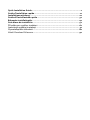 3
3
-
 4
4
-
 5
5
-
 6
6
-
 7
7
-
 8
8
-
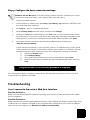 9
9
-
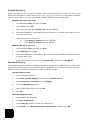 10
10
-
 11
11
-
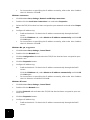 12
12
-
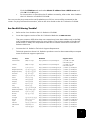 13
13
-
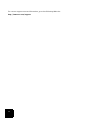 14
14
-
 15
15
-
 16
16
-
 17
17
-
 18
18
-
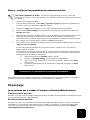 19
19
-
 20
20
-
 21
21
-
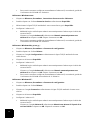 22
22
-
 23
23
-
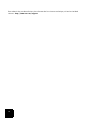 24
24
-
 25
25
-
 26
26
-
 27
27
-
 28
28
-
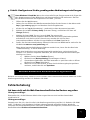 29
29
-
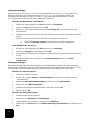 30
30
-
 31
31
-
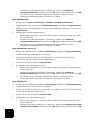 32
32
-
 33
33
-
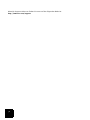 34
34
-
 35
35
-
 36
36
-
 37
37
-
 38
38
-
 39
39
-
 40
40
-
 41
41
-
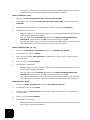 42
42
-
 43
43
-
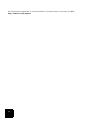 44
44
-
 45
45
-
 46
46
-
 47
47
-
 48
48
-
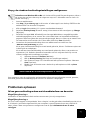 49
49
-
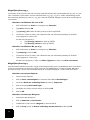 50
50
-
 51
51
-
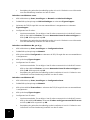 52
52
-
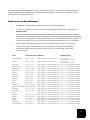 53
53
-
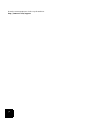 54
54
-
 55
55
-
 56
56
-
 57
57
-
 58
58
-
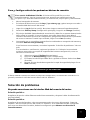 59
59
-
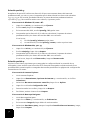 60
60
-
 61
61
-
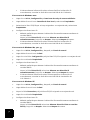 62
62
-
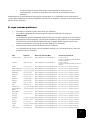 63
63
-
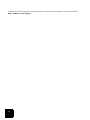 64
64
-
 65
65
-
 66
66
-
 67
67
-
 68
68
-
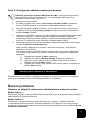 69
69
-
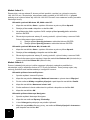 70
70
-
 71
71
-
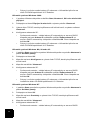 72
72
-
 73
73
-
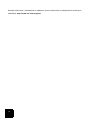 74
74
-
 75
75
-
 76
76
-
 77
77
-
 78
78
-
 79
79
-
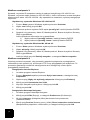 80
80
-
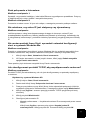 81
81
-
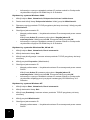 82
82
-
 83
83
-
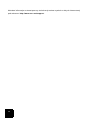 84
84
-
 85
85
-
 86
86
-
 87
87
-
 88
88
-
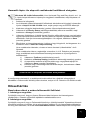 89
89
-
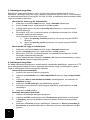 90
90
-
 91
91
-
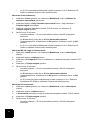 92
92
-
 93
93
-
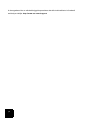 94
94
-
 95
95
-
 96
96
-
 97
97
-
 98
98
-
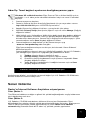 99
99
-
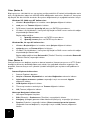 100
100
-
 101
101
-
 102
102
-
 103
103
-
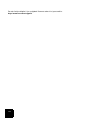 104
104
-
 105
105
-
 106
106
-
 107
107
-
 108
108
US Robotics BROADBAND ROUTER de handleiding
- Categorie
- Netwerken
- Type
- de handleiding
- Deze handleiding is ook geschikt voor
in andere talen
- English: US Robotics BROADBAND ROUTER Owner's manual
- italiano: US Robotics BROADBAND ROUTER Manuale del proprietario
- français: US Robotics BROADBAND ROUTER Le manuel du propriétaire
- español: US Robotics BROADBAND ROUTER El manual del propietario
- Deutsch: US Robotics BROADBAND ROUTER Bedienungsanleitung
- čeština: US Robotics BROADBAND ROUTER Návod k obsluze
- Türkçe: US Robotics BROADBAND ROUTER El kitabı
- polski: US Robotics BROADBAND ROUTER Instrukcja obsługi
Gerelateerde papieren
-
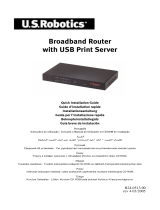 US Robotics USR8001 Installatie gids
US Robotics USR8001 Installatie gids
-
 US Robotics USR5421 Installatie gids
US Robotics USR5421 Installatie gids
-
USRobotics MAXg Handleiding
-
 U.S.Robotics BROADBAND ROUTER - QUICK REV 1.1 Handleiding
U.S.Robotics BROADBAND ROUTER - QUICK REV 1.1 Handleiding
-
US-Robotics USR5461 de handleiding
-
USRobotics Wireless 54Mbps ADSL Router Handleiding
-
USRobotics 5436A Handleiding
-
USRobotics 7931 Handleiding
-
 US Robotics USR5432 Installatie gids
US Robotics USR5432 Installatie gids